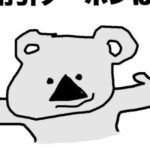UiPathでフォルダやファイルを操作する方法を解説します。
フォルダ操作
フォルダを操作するアクティビティが用意されています。
フォルダの操作したい操作とアクティビティ名はほぼ一致しており、おそらく迷うことはないと思います。
| やりたいこと | 使用するアクティビティ |
| フォルダを作成したい | フォルダーを作成 |
| フォルダを削除したい | フォルダーを削除 |
| フォルダを移動したい | フォルダーを移動 |
| フォルダをコピーしたい | フォルダーをコピー |
| フォルダをロボット実行者に選択させたい | フォルダーを選択 |
| フォルダ名を変更したい | フォルダーの名前を変更 |
| フォルダがあるか確認したい | フォルダーの存在を確認 |
ファイル操作
ファイル操作についても、多数のアクティビティが用意されています。
アクティビティ名が分かりやすいため、イメージしやすいと思います。
| やりたいこと | 使用するアクティビティ |
| ファイルを作成したい | ファイルを作成 |
| ファイルを削除したい | ファイルを削除 |
| ファイルを移動したい | ファイルを移動 |
| ファイルをコピーしたい | ファイルをコピー |
| ファイルをロボット実行者に選択させたい | ファイルを選択 |
| Zipファイルに圧縮したい | ファイルを圧縮/zip圧縮 |
| Zipファイルを解凍したい | ファイルを展開/解凍 |
| ファイル名を変更したい | ファイルの名前を変更 |
| ファイルがあるか確認したい | ファイルの存在を確認 |
文字書き込み
テキストファイルに書かれている文字の読み書き方法を説明します。
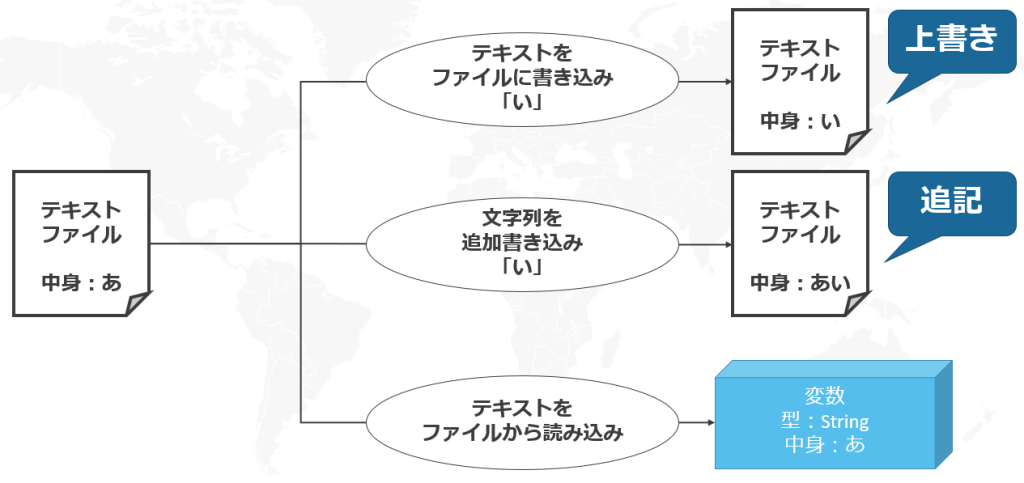
上書き
テキストファイルにすでに文字が書かれている場合、その文字を残さずに上書きしたい場合は、「テキストをファイルに書き込み」アクティビティを使用します。
追加書き込み
テキストファイルにすでに文字が書かれている場合、その文字を残して追加で書き込みしたい場合は、「文字列を追加書き込み」アクティビティを使用します。
読み込み
テキストファイルからテキストを読み込みたい場合、「テキストをファイルから読み込み」アクティビティを使用します。
読み込んだテキストは変数を指定して保存します。
文字コード
PCで扱う文字には、文字コードというものが存在します。
文字にはコードが決まっており、コードに変換してから通信を行っています。
この管理方法が文字コードです。
初期はASCIIという文字コードでしたが、扱う文字がアルファベットと数字だけを扱うのには事足りました。日本語を扱うために、Shift-jis、色々な国の文字を扱うためにUTF-8など、どんどんと文字コードが増えていきました。
テキストファイルを読み込む際に、この文字コードを合わせておかないと文字化けしてしまいます。
ExcelはCSVファイルはShift-jisで書かれている前提で読み込むため、CSVファイルはShift-jisで書き込んでおく必要があります。
 RPA、UiPathについて動画形式で学べるコアワカのUdemy講座を
RPA、UiPathについて動画形式で学べるコアワカのUdemy講座を
いつでもお得な価格で受講できるクーポンを発行しています。
研修にも使用できる書籍もこちらから購入が可能です。
動画を受講したい場合はボタンをクリックしてください。
クーポンコードが適用されたUdemyコースのリンク一覧ページに移動します。